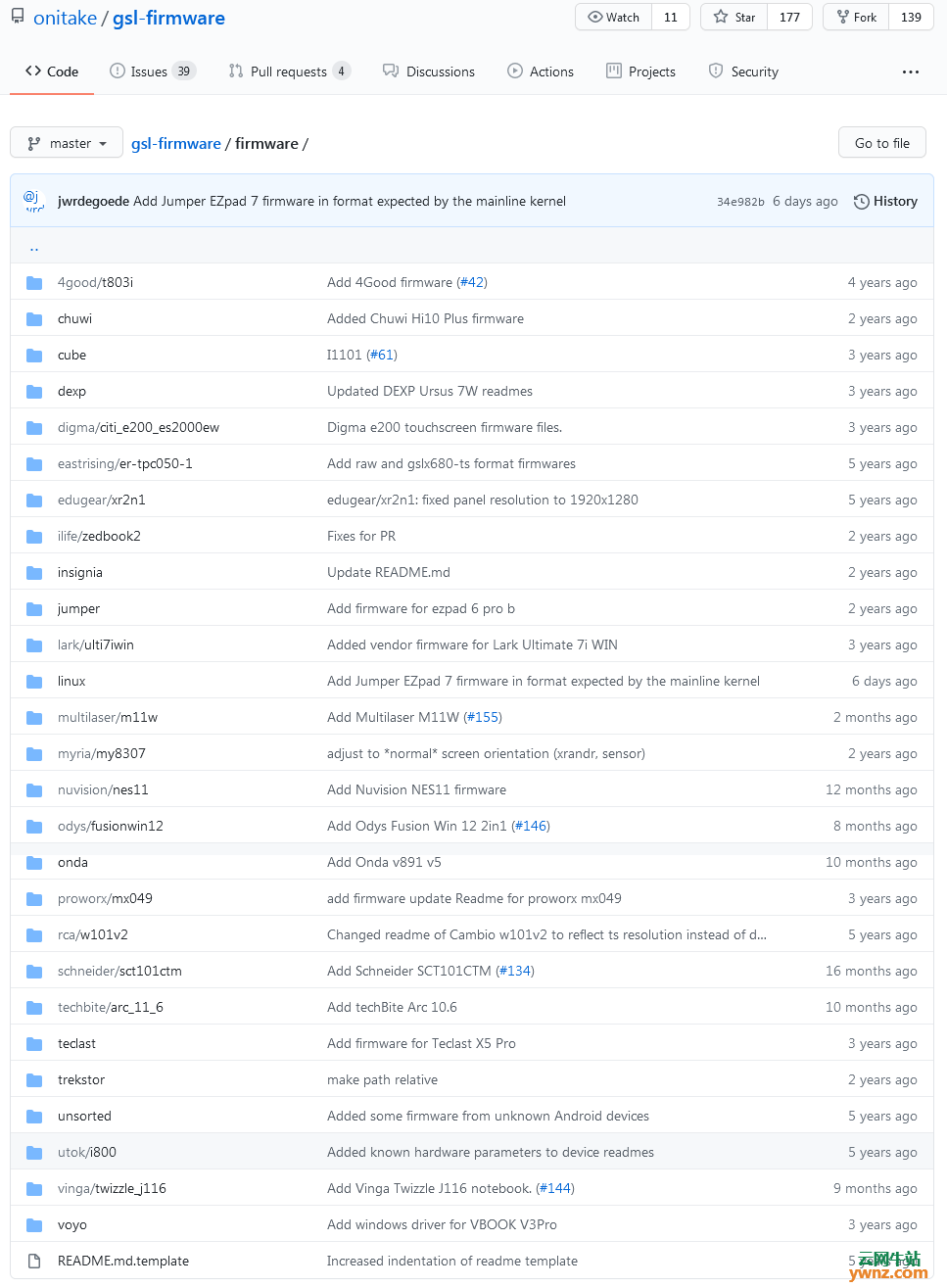|
使用以下方法解决了平板电脑的触摸问题,可在Deepin 20.1等类似的Linux系统中应用。
前言 原来酷比魔方iWork10 Pro平板电脑上有双系统,但安装了Deepin 20.1系统以后触摸就不正常了,无任何的反应,但是其它都是正常的,以下是解决方案。 相关参考:Ubuntu 18.04中使用gsettings命令行实用工具配置触摸板设置。
解决方案 1、解决方案 在https://github.com/onitake/gsl-firmware/tree/master/firmware里搜集了大部分的平板驱动,请自行找到自己的对应的型号,下载silead_ts.tw文件即可。
在系统终端里进行操作: git clone https://github.com/onitake/gslx680-acpi.git cd gslx680-acpi make make install depmod -a 然后把下载的silead_ts.tw存放到桌面的gslx680-acpi目录里,终端继续操作: sudo cp silead_ts.fw /lib/firmware sudo rmmod silead sudo modprobe gslx680_ts_acpi 完成后,重启一下试试看。 2、如果没有自己平板型号的silead_ts.fw文件,就需要自己编译了 在WIN系统里找到SileadTouch.sys文件,备用。 打开终端: git clone https://github.com/onitake/gsl-firmware.git cd gsl-firmware/tools 把你的SileadTouch.sys复制粘贴到gsl-firmware/tools文件夹里面。 ./scanwindrv SileadTouch.sys,生成一个firmware.fw,文件可能是firmware-00.fw之类的,改回來就好。 假如平板分辨率是1280X800。 ./fwtool -c firmware.fw -m 1680 -w 1280 -h 800 -t 10 -f track silead_ts.fw 生成silead_ts.fw文件 sudo cp silead_ts.fw /lib/firmware sudo rmmod silead sudo modprobe gslx680_ts_acpi 3、看一下,触摸位置有没有上下翻转或者左右翻转 左右翻转,./fwtool -c firmware.fw -m 1680 -w 1280 -h 800 -t 10 -f xflip,track silead_ts.fw 上下翻转,./fwtool -c firmware.fw -m 1680 -w 1280 -h 800 -t 10 -f yflip,track silead_ts.fw 都翻转的,./fwtool -c firmware.fw -m 1680 -w 1280 -h 800 -t 10 -f xflip,yflip,track silead_ts.fw 注:我的平板电脑分辨率是1920X1200,触摸有偏移的情况,翻了一下,发现teclast/x5_pro和我分辨率一样,但是触摸分辨率是1982x1527,生成silead_ts.fw文件的命令是./fwtool -c firmware.fw -m 1680 -w 1982 -h 1527 -t 10 silead_ts.fw 照着上面的就行,问题得到了解决。
相关主题 |